win11怎么改默认输入法 Win11默认输入法设置在哪里
更新时间:2024-02-25 10:03:48作者:xiaoliu
Win11作为微软最新发布的操作系统,带来了许多令人期待的新功能和改进,在Win11中,输入法作为我们日常使用电脑的重要工具之一,也得到了一些新的调整和优化。Win11怎么改默认输入法呢?在Win11中,要进行默认输入法的设置并不复杂,只需要进入系统设置,然后点击时间与语言选项,再选择区域与语言进行相关调整即可。通过这个简单的操作,我们可以根据个人需求和偏好,轻松地设置Win11的默认输入法。让我们一起探索Win11的新功能,提升我们的使用体验吧!
步骤如下:
1.按下win+i打开系统的设置界面。
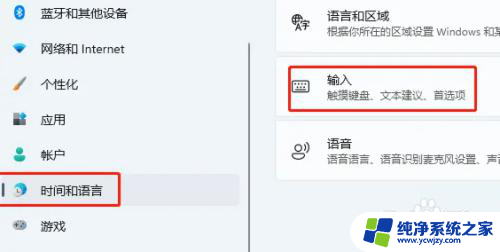
2.点击左侧的时间和语言,再选择右边的输入。进入后再点击“高级键盘设置”
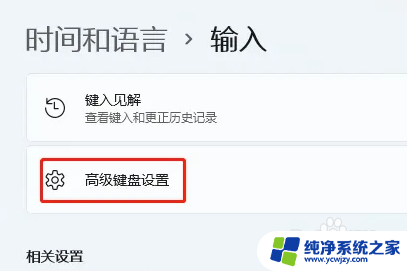
3.最后这里更换选择你的默认输入法就可以了。
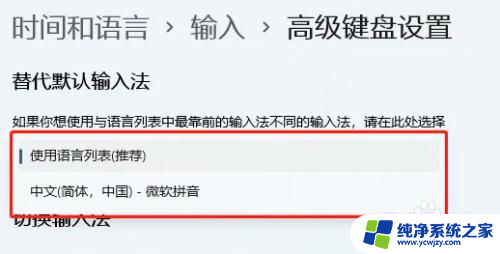
以上就是如何更改win11的默认输入法的全部内容,如果你遇到了这个问题,可以尝试按照我提供的方法来解决,希望对大家有所帮助。
win11怎么改默认输入法 Win11默认输入法设置在哪里相关教程
- win11如何默认输入法 Win11默认输入法设置在哪里
- win11如何将搜狗输入法设置为默认 Win11怎么设置默认输入法
- win11默认输入法改不了 Win11默认输入法修改教程
- win11更改默认输入法为qq拼音输入法 如何把QQ拼音输入法设为电脑默认输入法
- win11如何设置输入法 Windows 11默认输入法设置中文的步骤
- win11默认软件设置在哪里设置 Win11默认应用设置方法
- win11更改默认输入法
- 如何修改默认输入法win11
- intitle:win11如何设置默认输入法
- win11输入法变成繁体字了怎么改回来 win11输入法默认是繁体怎么办
- win11开启讲述人后屏幕没有颜色怎么办
- win11查看计算机名
- win11 桌面备忘录
- 关掉win11自带软件的自动更新功能
- win11禁用 高级启动
- win11清除系统垃圾
win11系统教程推荐
win11系统推荐